Cómo buscar rápidamente archivos o carpetas en mi PC Windows con solo teclear
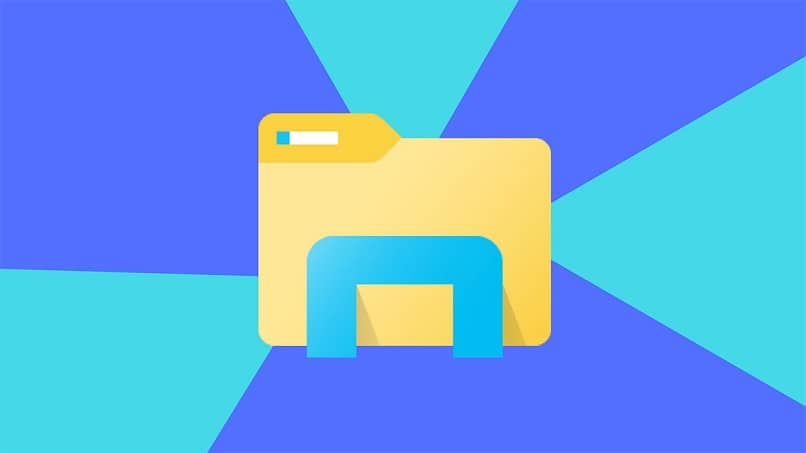
Con todas las herramientas que tenemos a la mano hay infinidad de métodos para encontrar los archivos que necesitemos. Es tan avanzado el sistema de búsqueda que basta con teclear algunas cuantas palabras y tendremos lo que buscábamos. Por eso, en esta ocasión queremos enseñarte cómo buscar rápidamente archivos o carpetas en mi PC Windows con solo teclear.
https://youtu.be/PchL8g0qcYs
Cómo buscar rápidamente archivos o carpetas en mi PC Windows con solo teclear
Hay varios métodos con los cuales puedes buscar archivos en tu computador, entre los mas usados se encuentran buscar archivos por fecha, esto mediante comandos de teclado; otro método es valerse del mouse o ratón del ordenador. Iniciemos pues la explicación de como buscar rápidamente archivos o carpetas en mi PC Windows centrándonos esta vez en el método de tecleo.
Comienza posicionándote en el explorador de archivos de Windows; Nos valdremos del uso de comandos de búsqueda, como ya habíamos mencionado antes.
Búsqueda de archivos o carpetas por fecha de modificación
Primero, nos situamos en la barra de búsqueda que está situada en la esquina superior derecha y que puedes reconocer fácilmente por tener un icono de lupa en la orilla de la ventana, y escribiremos fecha de modificación: fecha1. fecha2. Así podrás realizar la búsqueda de archivos por un rango determinado de fechas.

Si estas seguro de la fecha exacta, puedes simplemente escribir una sola fecha en el rango de búsqueda. Para que te aparezcan todos los archivos que correspondan a esa fecha y puedas localizar el que buscabas.
Buscando un archivo en PC Windows 10 con solo teclear
Si el sistema operativo de tu PC es Windows 10, puedes realizar búsquedas basándote en diferentes parámetros, pues este sistema operativo utiliza tecnología Query Syntax de Microsoft. Existen operadores boleanos o lógicos que te permiten ser mas específicos en tu búsqueda, ya que puedes añadir o eliminar ciertos elementos en tu búsqueda. Ellos son:
- NOT: con el que impides que se incluya una palabra específica en tu búsqueda. Puedes escribirla en el comando o reemplazarla por “-“.
- Buscar un archivo que incluya uno u otro término.
Comillas. Para unir varias frases o palabras claves en el mismo orden. - Paréntesis. Para unir frases o palabras claves en cualquier orden. Para ello, debes saber cómo hacer el signo de paréntesis en el teclado de tu PC.
- Además de estos, existen filtros específicos que tienes disponibles desde la pestaña de herramientas en la parte superior de la pantalla. Se utilizan escribiendo: nombre del filtro + : + su valor. Ellos son:
- Fecha. Arroja resultados según la fecha de modificación o de creación. Puedes buscar por fecha específica o por rango de días.
- Modificado. Funciona igual que anterior pero solo tiene en cuenta la fecha de creación.
- Creado. En este caso solo tiene en cuenta la fecha de creación del archivo.
- Tamaño. Puedes elegir los siguientes valores: vacío, minúsculo, pequeño, mediano, grande, enorme, o escribir el tamaño exacto manualmente en caso de que lo conozcas.
- Clase. Busca por tipo de archivo. Ejemplo: calendario, imagen, video, carpeta, juego, contacto, documento, etc.
- Buscar archivos según su extensión usando Ext. Para buscar solo ciertas extensiones. Ejemplo: “ext:jpg”, buscará imágenes con formato JPG.
- Carpeta. Se realiza la búsqueda dentro de una carpeta específica.
- Archivo. La búsqueda es solo por el nombre del archivo.
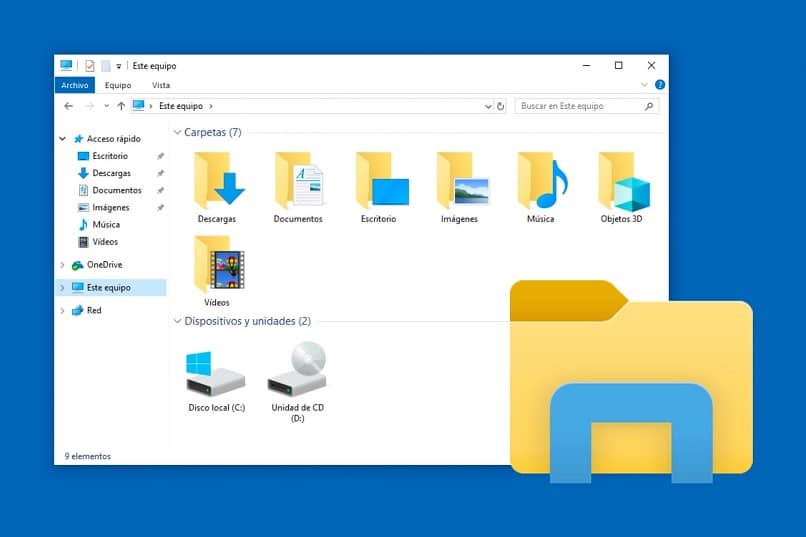
Existen otros tipos de filtros específicos por tipo de archivo que se basan en los metadatos incluidos en documentos y fotos y que puedes utilizar para tu búsqueda son los siguientes:
- Diapositivas: presentaciones con un número de hojas específicas.
- Comentario. Documentos de Word que incluyan el comentario que cites.
- Artista. Para canciones que tengan el nombre del artista que especifiques.
- Álbum. Arrojara resultados con el nombre de álbum que escribiste.
- Pista. Filtra canciones por el número de pista.
- Género. Arrojará resultados por género de música.
- Duración. Para canciones y videos. Puedes escribir valores como: corto, largo, medio, muy largo, o la duración exacta en caso de que la conozcas.
- Año. Válido para películas o canciones, busca por año que se publicaron.
- Orientación. Se utiliza para fotos.
- Ancho. Cita el ancho exacto de la imagen.
- Alto. Cita el alto exacto de la imagen.
Como ves, buscar un archivo o carpeta no resulta nada complicado, y usando los comandos adecuados puedes realizar tu búsqueda más rápidamente. Si no consigues lo que estás buscando, quizás es porque el archivo está oculto; pero no te debes preocupar, pues ver archivos ocultos en tu PC también es muy sencillo.